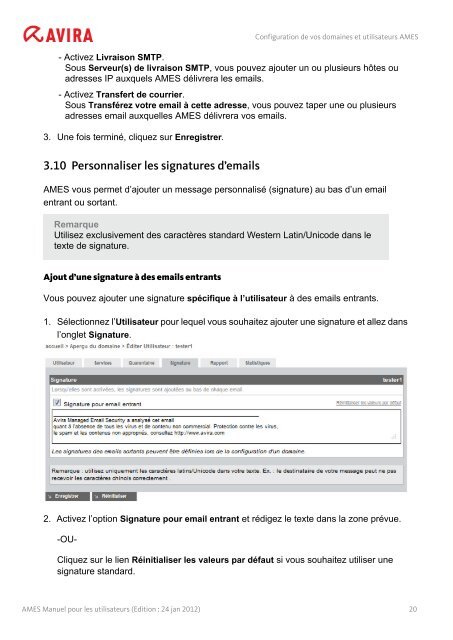Avira Managed Email Security (AMES)
Avira Managed Email Security (AMES)
Avira Managed Email Security (AMES)
You also want an ePaper? Increase the reach of your titles
YUMPU automatically turns print PDFs into web optimized ePapers that Google loves.
Configuration de vos domaines et utilisateurs <strong>AMES</strong><br />
- Activez Livraison SMTP.<br />
Sous Serveur(s) de livraison SMTP, vous pouvez ajouter un ou plusieurs hôtes ou<br />
adresses IP auxquels <strong>AMES</strong> délivrera les emails.<br />
- Activez Transfert de courrier.<br />
Sous Transférez votre email à cette adresse, vous pouvez taper une ou plusieurs<br />
adresses email auxquelles <strong>AMES</strong> délivrera vos emails.<br />
3. Une fois terminé, cliquez sur Enregistrer.<br />
3.10 Personnaliser les signatures d’emails<br />
<strong>AMES</strong> vous permet d’ajouter un message personnalisé (signature) au bas d’un email<br />
entrant ou sortant.<br />
Remarque<br />
Utilisez exclusivement des caractères standard Western Latin/Unicode dans le<br />
texte de signature.<br />
Ajout d’une signature à des emails entrants<br />
Vous pouvez ajouter une signature spécifique à l’utilisateur à des emails entrants.<br />
1. Sélectionnez l’Utilisateur pour lequel vous souhaitez ajouter une signature et allez dans<br />
l’onglet Signature.<br />
2. Activez l’option Signature pour email entrant et rédigez le texte dans la zone prévue.<br />
-OU-<br />
Cliquez sur le lien Réinitialiser les valeurs par défaut si vous souhaitez utiliser une<br />
signature standard.<br />
<strong>AMES</strong> Manuel pour les utilisateurs (Edition : 24 jan 2012) 20